Инфицированные вложения могут быть перемещены в Карантин, который служит для изоляции и безопасного хранения вредоносных объектов.
По умолчанию, опция перемещения инфицированных объектов в карантин включена. Для ее отключения, установите значение 0 для параметра антивируса Quarantine enabled. В случае выключения карантина инфицированные вложения будут удаляться.
Управление карантином
Просмотр файлов, находящихся в карантине, и работа с ними осуществляются с помощью специальной утилиты Dr.Web Quarantine. Для запуска утилиты зайдите в меню Пуск -> Программы -> Dr.Web for Kerio WinRoute и выберите Dr.Web Quarantine. Откроется список объектов, помещенных в карантин (см. Рисунок 1).
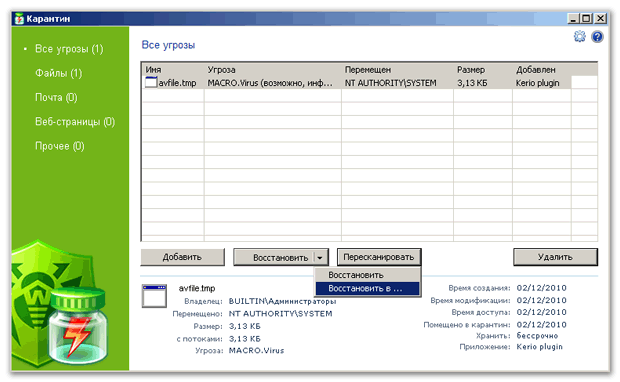
Для каждого объекта в списке содержится информация об имени и размере зараженного файла, имени вируса, а также путь к папке хранения объекта. Вы можете настроить отображение информации об объектах. Для этого щелкните правой кнопкой мыши по столбцу в таблице и нажмите Выбрать колонки. Далее выберите типы отображаемой информации в открывшемся окне.
Вы можете удалить или восстановить объекты, помещенные в карантин. Для этого:
| • | выберите один или несколько объектов в списке; |
| • | для удаления объекта(ов) нажмите кнопку Удалить; |
| • | для восстановления объекта(ов) нажмите кнопку Восстановить и выберите пункт Восстановить в, после чего выберите папку для восстановления объекта(ов). |
Кроме того, с помощью кнопки Пересканировать вы можете повторно проверить находящиеся в карантине объекты, в частности, подозрительные файлы, после обновления вирусных баз Dr.Web.
Вы также можете перенести в карантин файлы с локального диска и сменных носителей с помощью кнопки Добавить, после чего осуществить антивирусную проверку этих файлов. Обратите внимание, что в данном случае вернуть файл в исходную папку можно только с помощью кнопки Восстановить.
Свойства карантина
Для доступа к свойствам карантина нажмите кнопку Свойства ![]() в верхней части окна Карантин. В открывшемся окне Свойства карантина (см. Рисунок 2) вы можете изменить следующие настройки:
в верхней части окна Карантин. В открывшемся окне Свойства карантина (см. Рисунок 2) вы можете изменить следующие настройки:
| 1. | Ограничение размера карантина. Вы можете определить необходимый размер дискового пространства, отводимого для карантина в разделе Задать размер карантина. По умолчанию установлен неограниченный размер карантина. |
| 2. | Перед лечением инфицированного файла в карантине обязательно сохраняется его резервная копия. Это позволяет восстановить файл, например, в случае его повреждения при лечении. Для включения отображения резервных копий в карантине в разделе Вид установите флажок показывать резервные копии. |
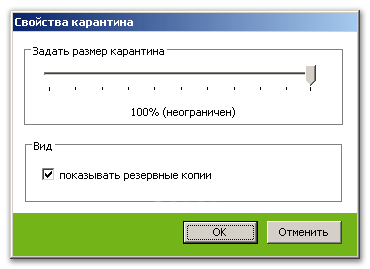
Объекты карантина сохраняются в том же разделе жесткого диска, на котором установлен межсетевой экран Kerio. Если места в разделе будет недостаточно для сохранения файла или будет превышен заданный максимальный размер карантина, файл не будет перемещен в карантин.
|
При использовании версий Kerio WinRoute с 6.2 по 6.7.1 включительно возможны ошибки в отображении кириллических имен файлов в журналах регистрации событий и в списке карантина. Таким образом, если имя инфицированного файла содержит кириллические символы, то они будут удалены из имени при перемещении файла в карантин Dr.Web. Однако, эти ошибки не влияют на доставку почтовых сообщений. |